
到这基本的开发环境已经差不多了,正如标题说的那样,需要安装qt,第一步就是在ubuntu上安装QT,这个其实比较简单,在终端里面输入命令apt-get install qtcreator 就可以自动安装下载啦(前提是你的虚拟机可以联网),安装过程是一堆安装中的细节,有兴趣的也不要干等,可以看一下安装信息,说不定有用呢。
安装完成后在点击左上角的Dash,输入qt可以看到安装的文件
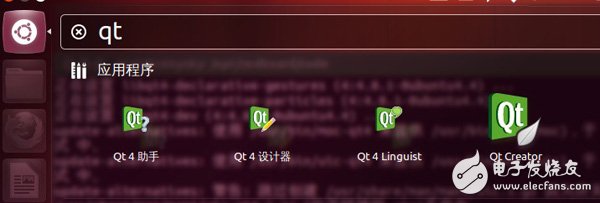
其中qtcreator就是经常用到的程序啦,点击它
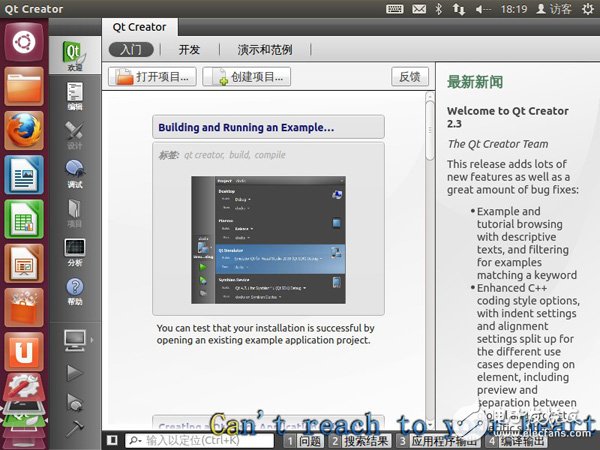
这就是qt的主界面啦。点击创建项目,建立一个项目,建立QT Gui应用程序,建立路径和项目名称如下(中间新建了一个helloworld文件夹)

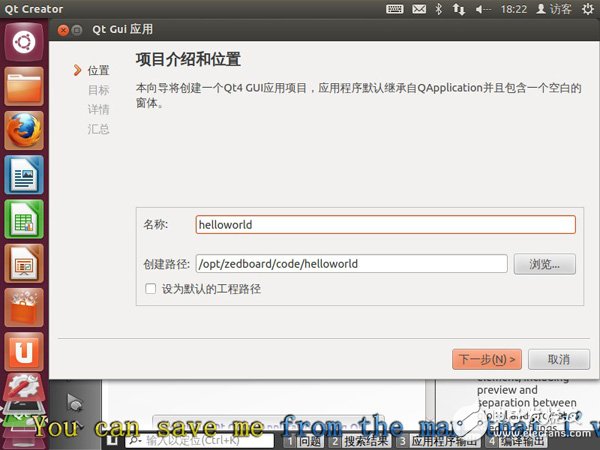
此后一路next下去就完啦。建立完之后就是这个样子啦
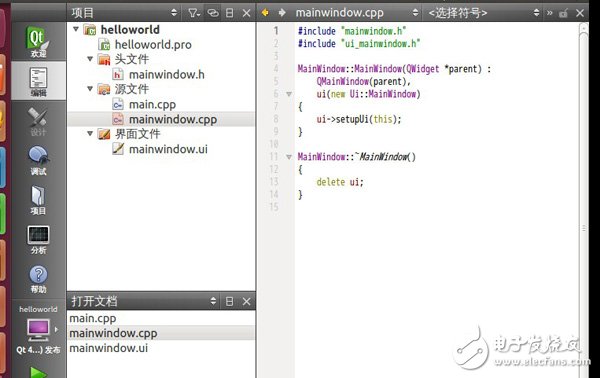
其中mainwindow.ui是设计界面用的,双击进入里面设计文件,在左上角的搜索框里输入label和button,在主界面里面放入两个文件
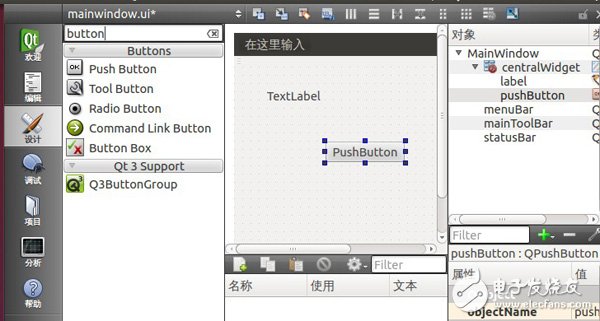
在pushbutton按钮上,点击右键->转到槽,选择clicked(),这个的意思就是单击响应。在转到的代码里面输入一下代码,也就低18行。
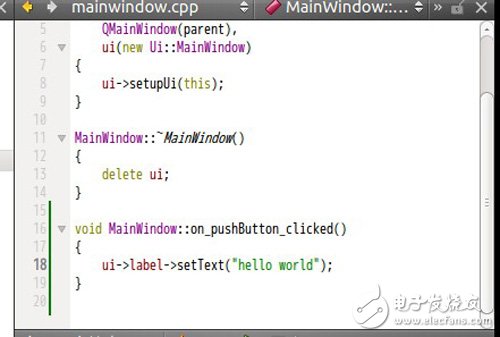
单击左下角即可运行程序,效果如下:
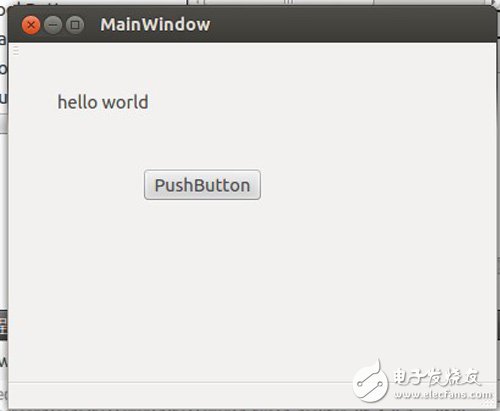
这个程序很基础,只是给大家说下怎么从最开始运行程序,希望大家以后在网上多搜搜教程,以后不会这么详细的啦。
欢迎分享,转载请注明来源:内存溢出

 微信扫一扫
微信扫一扫
 支付宝扫一扫
支付宝扫一扫
评论列表(0条)